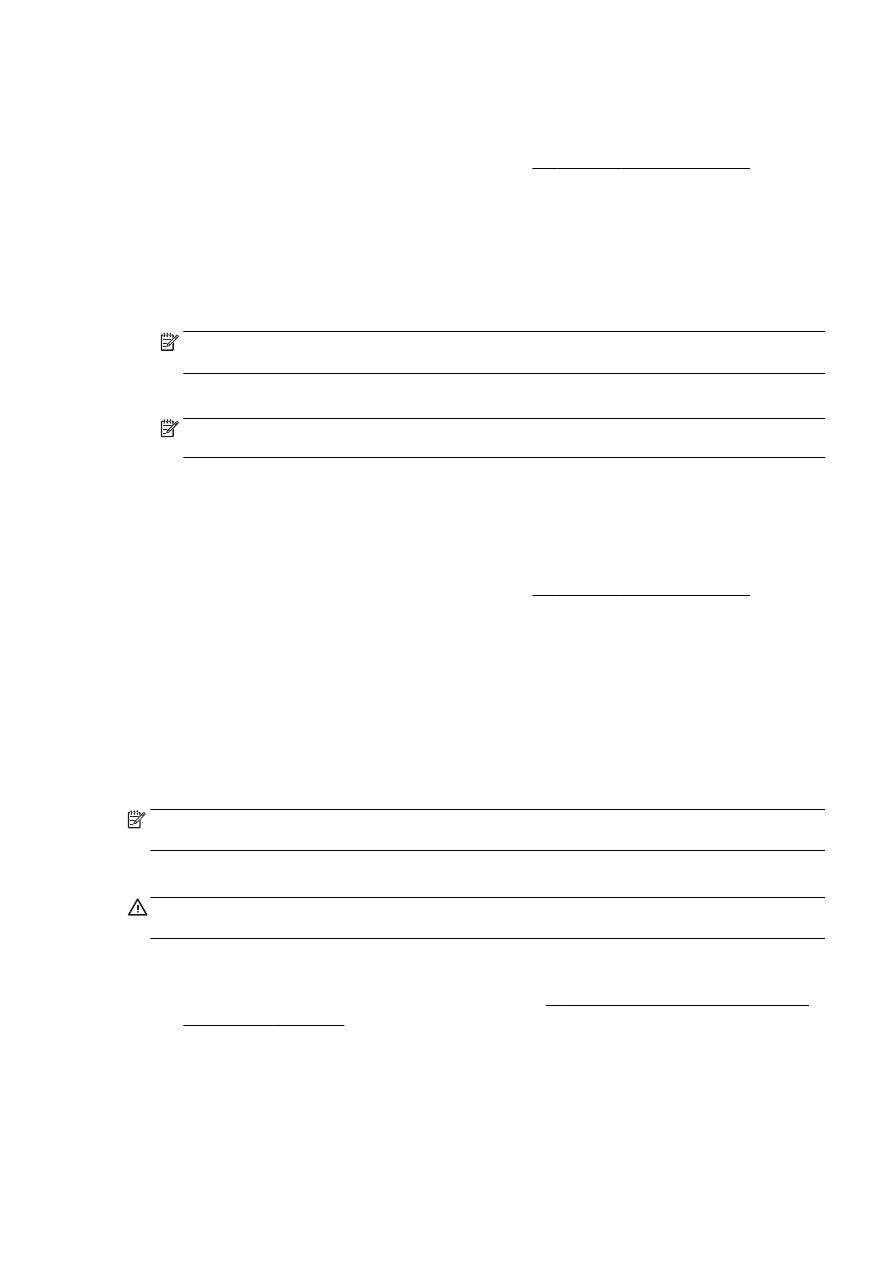
HP デジタル ファクスの設定
HP デジタル ファクスを使用すると、プリンターはファクスを自動的に受信して、ネットワーク フォ
ルダーに直接保存するか
(ネットワーク フォルダーにファクス)、ファクスを電子メールの添付ファイ
ルとして転送します
(電子メールにファクス)。
注記:
HP デジタル ファクスは、ネットワーク フォルダーにファクスまたは電子メールにフ
ァクスを使用するように設定できます。
両方を同時に使用することはできません。
受信したファクスは
TIFF (タグ付きイメージ ファイル形式) または PDF ファイルで保存されます。
注意:
[HP デジタル ファクス] は、モノクロ ファクスを受信する場合にのみ利用できます。
カラーファクスは、保存されず、印刷されます。
プリンター
ソフトウェアから
HP デジタル ファクスをセットアップするには(Windows)
1.
HP プリンター ソフトウェアを開きます。 詳しくは、38 ページの HP プリンター ソフトウェ
アを開きます
(Windows)を参照してください。
2.
[印刷、スキャンおよびファクス] の下の [ファクス] セクションに移動し、[デジタル ファクスの
セットアップ
] をダブルクリックします。
3.
画面の指示に従います。
JAWW
HP デジタル ソリューション 17
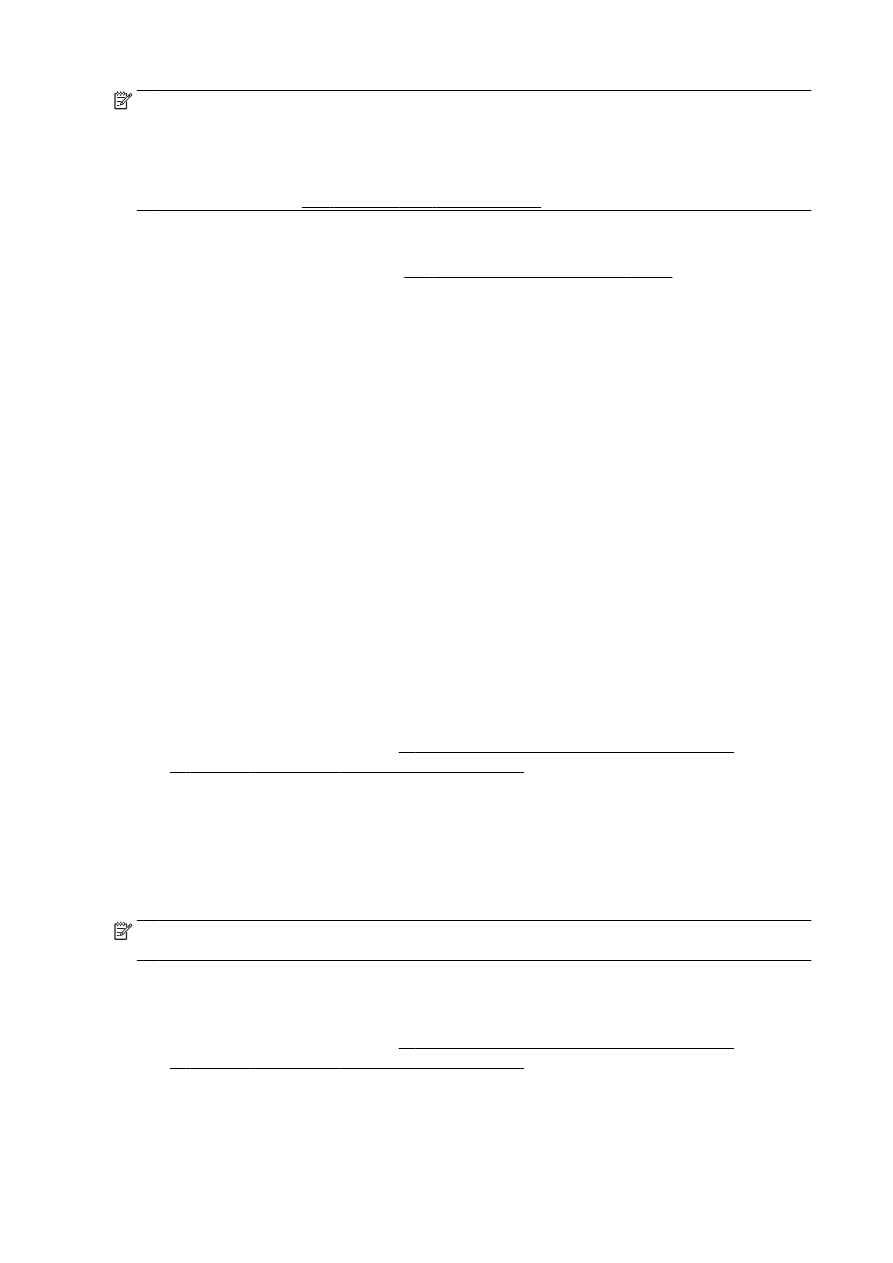
注記:
HP デジタル ファクスを設定したら、プリンターの内蔵 Web サーバー (EWS) を使用
して、
HP デジタル ファクスの設定を編集できます。 EWS を自動的に開くには、デジタル
ファクスのセットアップ
ウィザードの最後の画面で、[完了時に内蔵
Web サーバーを起動す
る
] チェック ボックスがオンになっていることを確認します。 [完了] をクリックすると、コ
ンピューターのデフォルトの
Web ブラウザーに EWS が表示されます。 内蔵 Web サーバ
ーの詳細については、
120 ページの内蔵 Web サーバーを参照してください。
プリンター
ソフトウェアから
HP デジタル ファクスをセットアップするには(OS X)
1.
HP Utility を開きます。 詳しくは、119 ページの HP ユーティリティ(OS X)を参照してくださ
い。
2.
[デジタル ファクス アーカイブ] をクリックします。
3.
画面の指示に従います。
4.
必要な情報を入力したら、
[保存とテスト] をクリックしてネットワーク フォルダーへのリンクが
正しく機能することを確認します。
内蔵
Web サーバー (EWS) から HP デジタル ファクスを設定するには
1.
[ホーム] タブで、[セットアップ] ボックスの [電子メール
/ネットワーク フォルダーにファクス]
をクリックします。
2.
画面の指示に従います。
3.
必要な情報を入力したら、
[保存とテスト] をクリックしてネットワーク フォルダーへのリンクが
正しく機能することを確認します。